2021年02月12日
Google Chrome の最新版アップデートが適用されているか確認する方法
Google Chrome はメインで使っていないので、たまに起動したときに、そういえば最新のアップデートを適用しておかないとなと思ってやろうとするのですが、やり方を忘れてしまっていて、メニューをうろうろしてしまいます。
ネットで調べてみると、Google Chrome ヘルプに、Google Chrome のアップデートがどのように適用されるか、アップデートの適用を確認する方法などが書かれていました。
Google Chrome を更新する - パソコン - Google Chrome ヘルプ
上のリンクを開くとWindowsパソコンの場合の説明が開きますが、タブで Android と iPhone・iPad の場合の説明に切り替えることもできます。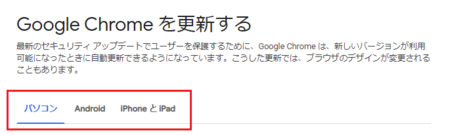
Google Chrome はバックグラウンドで自動的に更新されているらしい
Google Chrome ヘルプによると、アップデートについて下のように書いてあります。
アップデートは通常、パソコンでブラウザを閉じて次に開くまでの間にバックグラウンドで行われます。ブラウザをしばらく開いたままにしていると、保留中のアップデートがあることが示される可能性があります。
1. パソコンで Chrome を開きます。
2. 右上のその他アイコン その他 を確認します。
3. アップデートが保留中の場合、アイコンの色は次のようになります。
・ 緑: アップデートが 2 日以内にリリースされています。
・ オレンジ: アップデートが約 4 日前にリリースされています。
・ 赤: アップデートが 1 週間以上前にリリースされています。
Google Chrome を使っていない(閉じている)ときに、自動でやってくれているということのようです。
使っている(開いている)ときには自動でアップデートを適用しないので、その間にアップデートがあった場合はアップデートが保留され、保留されている日数によって右上の[設定]アイコン  の色が変わるということのようです。
の色が変わるということのようです。
私の場合いつも使っているわけではないので、いつでも自動的にアップデートが適用されるためか、[設定]アイコン  の色が変わっているのを見たことはありません。
の色が変わっているのを見たことはありません。
パソコンを使っている間は Google Chrome を開きっぱなしというような使い方をしている人は、アップデートを自動的に適用する時間がないので、[設定]アイコン  の色が変わるのを見ることができると思います。
の色が変わるのを見ることができると思います。
アプリのアップデートによる不具合はよくあることなので、アップデートが自動的に適用されるのはどうなのかなとも思いますが、頻繁にアップデートされるアプリの場合は、やはり自動的に適用してくれる方が便利です。
今はもう使えなくなりましたが、Flash Player は頻繁にアップデートされている時期があって、自動適用されないのでうんざりしていたものです。
Google Chrome を手動で更新する方法
Google Chrome を開きっぱなしで使っているなどで、アップデートが自動的に適用できていない場合は、手動で更新できます。
右上の[設定]アイコン  の色が変わっているときですね。
の色が変わっているときですね。
Google Chrome ヘルプによると、右上の[設定]アイコン  をクリックして、[Google Chrome を更新]ボタンをクリックしますと書いてあります。
をクリックして、[Google Chrome を更新]ボタンをクリックしますと書いてあります。
ただし、Google Chrome が最新の状態であれば、[Google Chrome を更新]ボタンは表示されません。
[Google Chrome を更新]ボタンをクリックした後、再起動するとアップデートが適用されますが、[再起動]をクリックしないで[後で]をクリックした場合は、次回 Google Chrome を起動したときにアップデートが適用されます。
アップデートの有無と現在のバージョンの確認
上で書いたように、Google Chrome が最新の状態であれば、右上の[設定]アイコン  をクリックしても[Google Chrome を更新]ボタンは表示されません。
をクリックしても[Google Chrome を更新]ボタンは表示されません。
つまり[Google Chrome を更新]ボタンが表示されなければ、今適用できていないアップデートはないということになりますが、ひょっとしたら、最近のアップデートや何かの不具合で[Google Chrome を更新]ボタン出なくなっているかも、と心配になるかも知れません。
そんなときは、右上の[設定]アイコン  →[ヘルプ]→[Google Chrome について]の順にクリックしていくと、アップデートの有無と現在のバージョンが確認できます。
→[ヘルプ]→[Google Chrome について]の順にクリックしていくと、アップデートの有無と現在のバージョンが確認できます。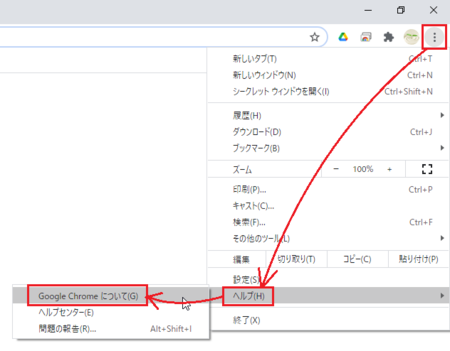
アップデートの有無の確認といっても、[Google Chrome について]を開いた時点で、アップデートがあればそのまますぐに適用されます。
Google Chrome は閉じているときに自動アップデートされるということを、ちょっと頭の隅に置いておくとして、基本的にはこの[Google Chrome について]を開けば、最新のアップデートも適用できるし、今使っているバージョンも知ることができるので、これだけ覚えておけばよさそうです。
それで、これを忘れてしまいがちなので、[Google Chrome について]をブックマークしておこうと思います。
[Google Chrome について]を開いた状態で、アドレスバーの右側の[☆]をクリックすると、ブックマークできます。
この記事へのトラックバックURL
https://fanblogs.jp/tb/10533999
※言及リンクのないトラックバックは受信されません。
